In Windows 10, Start non funziona: come risolvere
Nonostante le dichiarazioni degli sviluppatori Microsoft, che hanno creato la decima modifica di Windows, sulla sua affidabilità e stabilità, è molto spesso possibile incontrare la situazione relativa al fatto che "Start" non funziona in Windows 10. Allo stesso tempo, i problemi più comuni sono quando i pulsanti nel pannello inferiore non ci sono affatto, esistono, ma non vengono premuti facendo clic con il mouse (o il menu principale non viene chiamato), il pulsante non funziona quando si preme il tasto Win. Tale fallimento può essere corretto in diversi modi, che saranno discussi ulteriormente.
Perché non funziona Start su Windows 10?
Il fatto che tali incidenti possano verificarsi a causa degli effetti dei virus, ora non stiamo parlando. Come si crede, il problema principale è la riconfigurazione di servizi e componenti di sistema, nonché l'installazione di service pack.
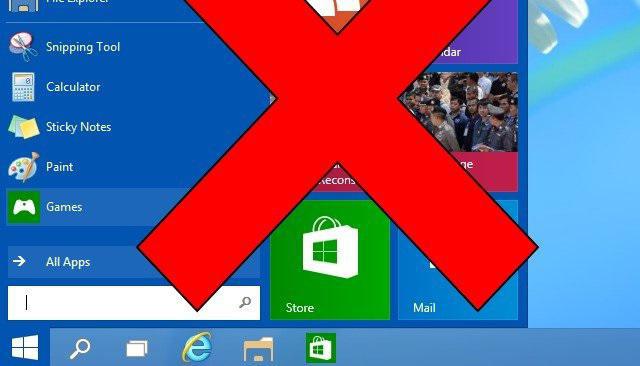
Con il fatto che il menu Start di Windows 10 non funziona subito dopo l'installazione del sistema, quasi nessuno si confronta. Il problema potrebbe comparire più tardi quando il sistema inizia a scaricare pacchetti di aggiornamento con una regolarità invidiabile. Quando si aggiorna un sistema operativo esistente alla decima versione, l'errore si verifica più spesso. Apparentemente, durante l'installazione, Windows 10 eredita le impostazioni dell'ambiente operativo precedente, che potrebbe contenere errori. Ancora una volta, non dimenticare di virus e malware.
Il pulsante di avvio di Windows 10 non funziona: riavvio dell'interfaccia grafica
Una delle soluzioni più semplici per correggere una situazione è il riavvio dell'interfaccia grafica del sistema, per la quale il processo Explorer è responsabile per il Task Manager, che è anche l'Explorer (da non confondere con il file manager).
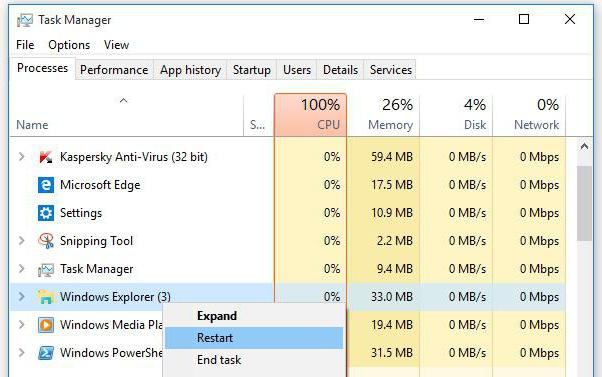
Pertanto, se il pulsante Start di Windows 10 a sinistra non funziona, dovrebbe trovarsi nel suddetto "Dispatcher", chiamato tramite combinazioni standard a 3 pulsanti o tramite la console di esecuzione dell'applicazione (Win + R) immettendo il comando taskmgr, trovare il servizio desiderato nella scheda Processi e Menu PCM (tasto destro del mouse) usa la linea di riavvio con la successiva conferma dell'azione selezionata. Tuttavia, vale la pena notare che tali azioni non sempre aiutano.
Risolvi il problema ripristinando il sistema
Se, su Windows 10, "Start" non funziona dopo l'aggiornamento (dopo aver installato la parte successiva degli aggiornamenti), come opzione, puoi provare a riportare il sistema allo stato precedente all'apparizione di tale problema.
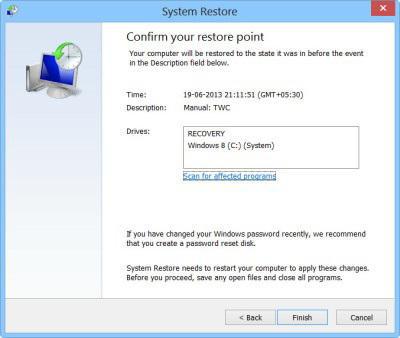
Questo può essere fatto attraverso il "Pannello di controllo" standard, a cui si può accedere tramite la console di esecuzione con il comando di controllo (il menu non si apre). Dovrebbe trovare la sezione di backup e ripristino ed eseguire una procedura di rollback, utilizzando uno dei punti di controllo. Ma prima è necessario rivedere l'elenco degli aggiornamenti installati, rimuovere l'ultimo e il blocco (nasconderli dalla ricerca) in modo che non vengano installati successivamente.
Creare una nuova registrazione
Se "Start" non funziona in Windows 10 e successivamente, è possibile utilizzare un'altra soluzione semplice, ovvero creare un nuovo account con privilegi di amministratore e quindi vedere come si comporta il sistema quando si effettua l'accesso con tale registrazione.
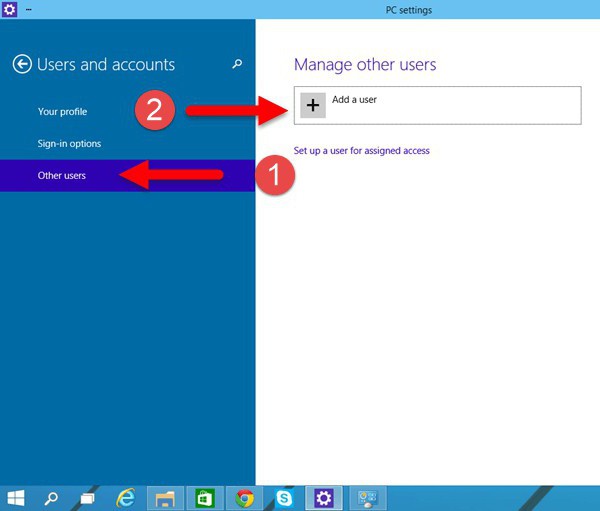
Tutte queste azioni, ancora una volta, vengono eseguite nella sezione corrispondente del Pannello di controllo, che può essere richiamata con il metodo descritto sopra senza utilizzare il pulsante Start o il tasto Win per aprire il menu principale.
Utilizzando l'editor del Registro di sistema
Tuttavia, accade anche che "Start" non funzioni in Windows 10 anche dopo aver applicato l'accesso sotto un'altra registrazione. In questo caso, sarà necessario modificare le impostazioni globali per l'intero sistema modificando una delle chiavi del Registro di sistema, che viene richiamata dal comando regedit nella console Esegui.
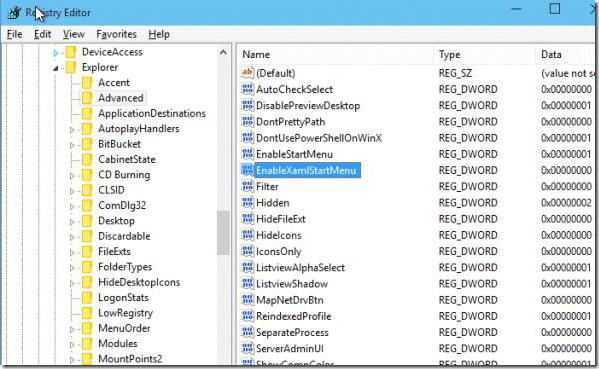
Per accedere alla sezione pertinente, è necessario utilizzare il ramo HKLM, nel quale si dovrebbe andare alla directory CurrentVersion e alla sottosezione Advanced tramite le directory SOFTWARE e Microsoft. Qui sul lato destro dell'editor dovrebbe esserci una chiave EnableXAMLStartMenu. Se non è presente, innanzitutto, tramite l'RMB nello spazio libero, è necessario chiamare il menu di scelta rapida e utilizzare la stringa per creare il parametro DWORD assegnandogli il nome specificato. Successivamente, si fa doppio clic sulla sezione di modifica dei parametri e il valore viene impostato su zero (se è presente una chiave, è sufficiente modificare il valore da 1 a 0).
Azioni della console PowerShell
In alcuni casi, è consigliabile riassegnare i parametri del pulsante Start tramite la console di PowerShell (è possibile accedervi immettendo il comando con lo stesso nome).
È necessario eseguire l'editor come amministratore. Se questa funzione non è disponibile, è necessario utilizzare la directory System32, la sottodirectory PowerShell e la cartella v1.0 al suo interno, dove si trova il componente software desiderato. Inizia con i diritti di amministratore è fatto tramite il menu di scelta rapida.
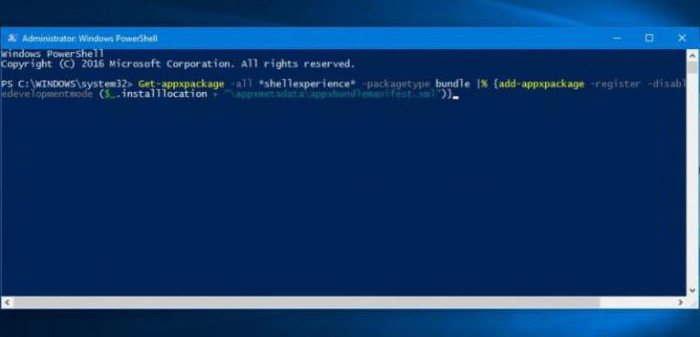
Il comando indicato nell'immagine sopra è scritto nell'area di lavoro della console, quindi viene premuto il tasto Invio. Al termine dell'esecuzione, in teoria, la situazione si normalizza (sia per i casi di non operatività, sia per le situazioni in cui non vi è alcun pulsante sul pannello).
Applicazione Microsoft applet
Infine, nei casi in cui Start non funziona in Windows 10, in termini di strumenti per la risoluzione dei problemi, Microsoft ha creato il proprio strumento, che è un piccolo file CAB chiamato StartMenu (è possibile scaricarlo direttamente dalla risorsa ufficiale).
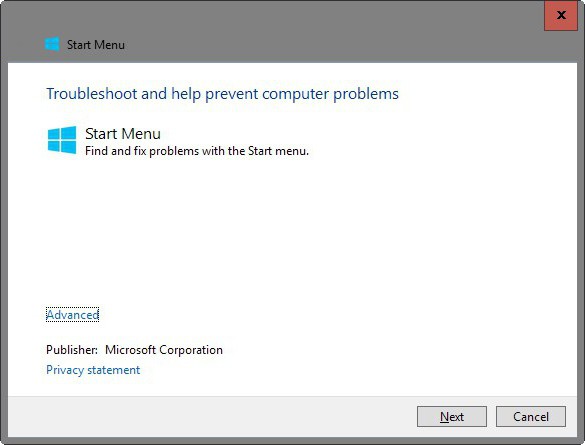
Dopo il download, è necessario eseguirlo solo per conto dell'amministratore e attendere fino alla fine dell'elaborazione dei comandi incorporati, seguendo le istruzioni visualizzate sullo schermo. Questa tecnica, come mostra la pratica, funziona quasi sempre (ovviamente, a condizione che non vengano apportate modifiche critiche al sistema o che non siano presenti virus e programmi o codici maligni).
Azioni con le directory utente
A volte il punto è che la cartella dell'utente ha il nome sbagliato. Molto spesso questo si manifesta nel fatto che il nome della directory contiene lettere o caratteri digitati nel layout di tastiera in cirillico.

Di conseguenza, tali cartelle, soprattutto se appartengono al gruppo amministrativo, dovrebbero essere rinominate con un nome nell'alfabeto latino. Ma non è possibile modificare semplicemente il nome del risultato, pertanto le voci del Registro di sistema devono modificare i percorsi completi delle directory ridenominate e quindi riavviare il sistema.
Invece del totale
Da tutto quanto sopra, possiamo trarre alcune conclusioni. Per coloro che sono troppo pigri per correggere un arresto anomalo del registro di sistema o con l'aiuto del toolkit PowerShell, è possibile utilizzare l'utilità StartMenu. In altri casi, è preferibile utilizzare il registro di sistema. Ma senza fallo è necessario prestare attenzione alle cartelle degli utenti, dal momento che tutte le azioni di cui sopra senza questo effetto potrebbero non accettarlo.
Ma non è affatto necessario ricorrere immediatamente a "artiglieria pesante". È possibile che sia possibile riportare il pulsante alla capacità di lavoro mediante un normale riavvio del servizio Explorer o il rollback del sistema. Ma la modifica delle chiavi di registro a livello di amministratore verrà applicata a tutti gli utenti, non solo all'amministratore stesso o alla registrazione locale.